电脑按f8没反应直接跳过了 win10按F8键没有反应怎么办
更新时间:2024-01-15 15:51:07作者:jiang
在使用Windows 10操作系统时,有时我们可能会遇到按下F8键没有任何反应的情况,通常按下F8键可以进入安全模式,以便在系统出现问题时进行修复。当我们遇到电脑按下F8键没有反应直接跳过的情况时,我们该如何应对呢?在本文中我们将探讨这个问题,并提供一些解决方法,帮助您解决电脑按F8键没有反应的困扰。
电脑按f8没反应直接跳过了按f8没反应的解决方法
1、按win+R组合键打开运行对话框。
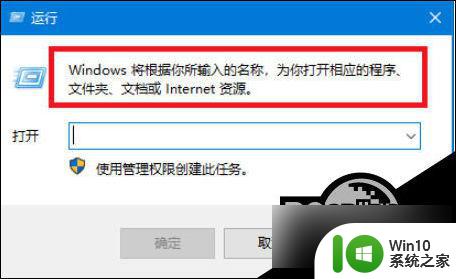
2、然后在打开栏中输入msconfig的命令再单击确定按钮。
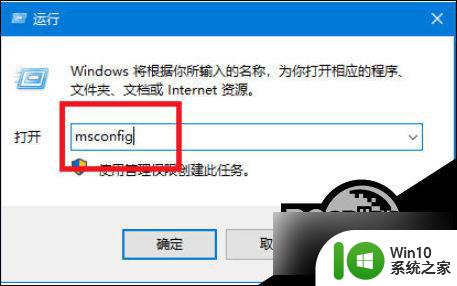
3、打开系统设置对话框窗口中选择单击引导选项卡。
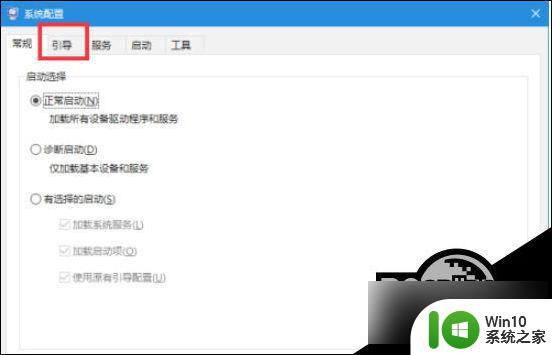
4、此时切换引导选项显示选项中在安全引导勾选。
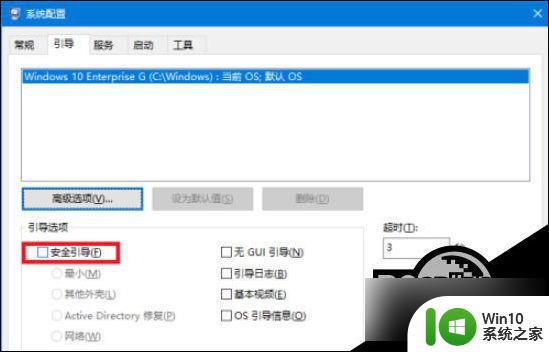
5、然后单击确定按钮或应用按钮。
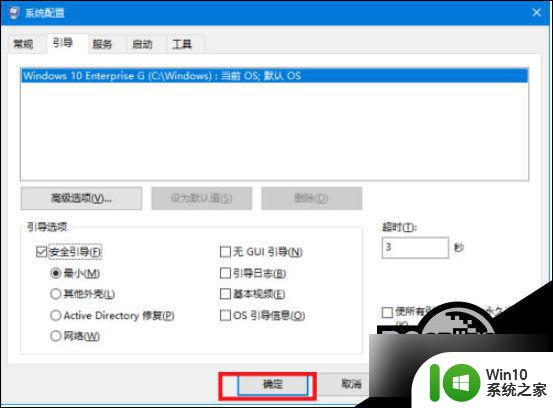
6、然后重新启动电脑并同时按F8键即可进入高级启动选项中再单击安全模式。

以上是电脑按下F8键没有反应直接跳过的全部内容,如果有需要的用户,可以按照以上步骤进行操作,希望对大家有所帮助。
电脑按f8没反应直接跳过了 win10按F8键没有反应怎么办相关教程
- win10按f8没反应怎么修复 win10f8没有效果如何处理
- win10按f8进不了安全模式的解决方法 win10按f8没反应怎么回事
- 电脑点了关机键没反应win10 win10点了关机键没反应怎么办
- win10按下win+r没反应的解决方法 win10按下运行快捷键之后没有反应怎么办
- win10键盘按键都没反应的解决方法 win10键盘按键都没反应怎么回事
- win10win+g没反应的解决方法 win10按下win+g没反应怎么办
- win10win+g没反应怎么办 win10按win+g没反应如何修复
- win10笔记本电源开关关机无反应如何修复 win10笔记本电脑按下电源键没有反应怎么办
- 电脑投屏按键无反应 win10投影无反应怎么办
- win10按printscreen键没有反应怎么办 win10截图不成功解决方法
- win10插上手柄没有反应修复方法 win10连接手柄没反应怎么办
- 电脑上的亮度按键为啥没反应win10修复方法 Win10电脑亮度调节按键无法使用怎么办
- 蜘蛛侠:暗影之网win10无法运行解决方法 蜘蛛侠暗影之网win10闪退解决方法
- win10玩只狼:影逝二度游戏卡顿什么原因 win10玩只狼:影逝二度游戏卡顿的处理方法 win10只狼影逝二度游戏卡顿解决方法
- 《极品飞车13:变速》win10无法启动解决方法 极品飞车13变速win10闪退解决方法
- win10桌面图标设置没有权限访问如何处理 Win10桌面图标权限访问被拒绝怎么办
win10系统教程推荐
- 1 蜘蛛侠:暗影之网win10无法运行解决方法 蜘蛛侠暗影之网win10闪退解决方法
- 2 win10桌面图标设置没有权限访问如何处理 Win10桌面图标权限访问被拒绝怎么办
- 3 win10关闭个人信息收集的最佳方法 如何在win10中关闭个人信息收集
- 4 英雄联盟win10无法初始化图像设备怎么办 英雄联盟win10启动黑屏怎么解决
- 5 win10需要来自system权限才能删除解决方法 Win10删除文件需要管理员权限解决方法
- 6 win10电脑查看激活密码的快捷方法 win10电脑激活密码查看方法
- 7 win10平板模式怎么切换电脑模式快捷键 win10平板模式如何切换至电脑模式
- 8 win10 usb无法识别鼠标无法操作如何修复 Win10 USB接口无法识别鼠标怎么办
- 9 笔记本电脑win10更新后开机黑屏很久才有画面如何修复 win10更新后笔记本电脑开机黑屏怎么办
- 10 电脑w10设备管理器里没有蓝牙怎么办 电脑w10蓝牙设备管理器找不到
win10系统推荐
- 1 萝卜家园ghost win10 32位安装稳定版下载v2023.12
- 2 电脑公司ghost win10 64位专业免激活版v2023.12
- 3 番茄家园ghost win10 32位旗舰破解版v2023.12
- 4 索尼笔记本ghost win10 64位原版正式版v2023.12
- 5 系统之家ghost win10 64位u盘家庭版v2023.12
- 6 电脑公司ghost win10 64位官方破解版v2023.12
- 7 系统之家windows10 64位原版安装版v2023.12
- 8 深度技术ghost win10 64位极速稳定版v2023.12
- 9 雨林木风ghost win10 64位专业旗舰版v2023.12
- 10 电脑公司ghost win10 32位正式装机版v2023.12